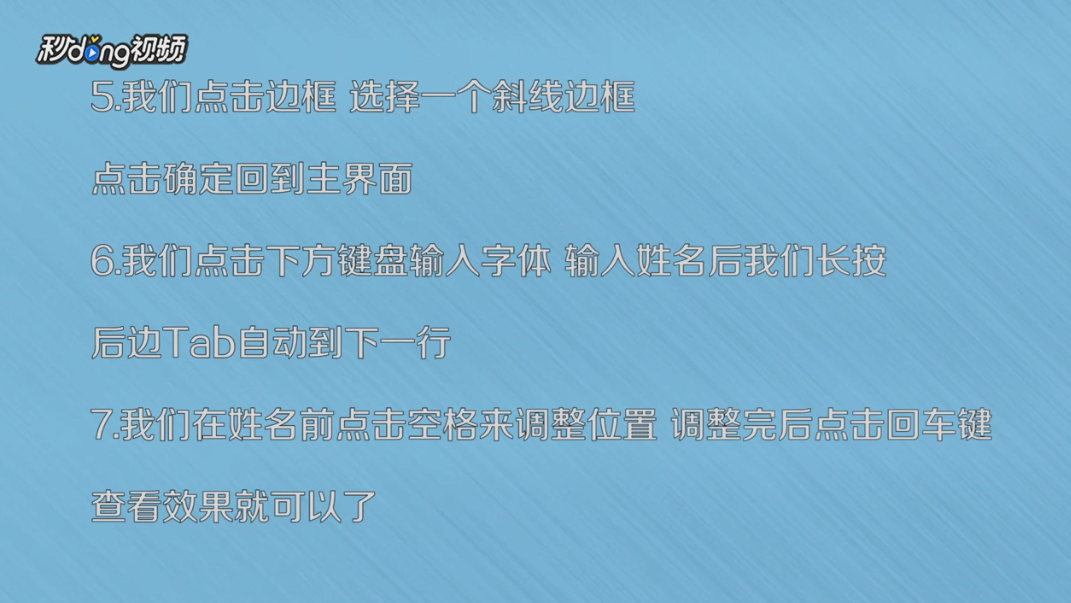1、进入手机WPS主界面后,点击右下角的“+”。
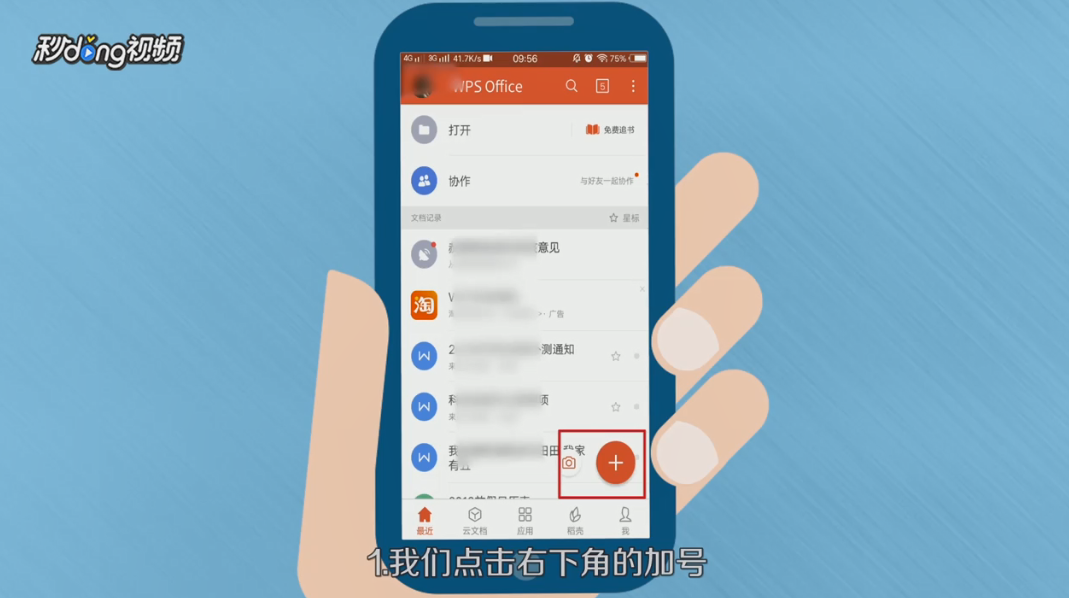
2、点击“新建表格”,点击“新建空白”选项。

3、点击页面左下角的“工具”,点击“开始”选项。
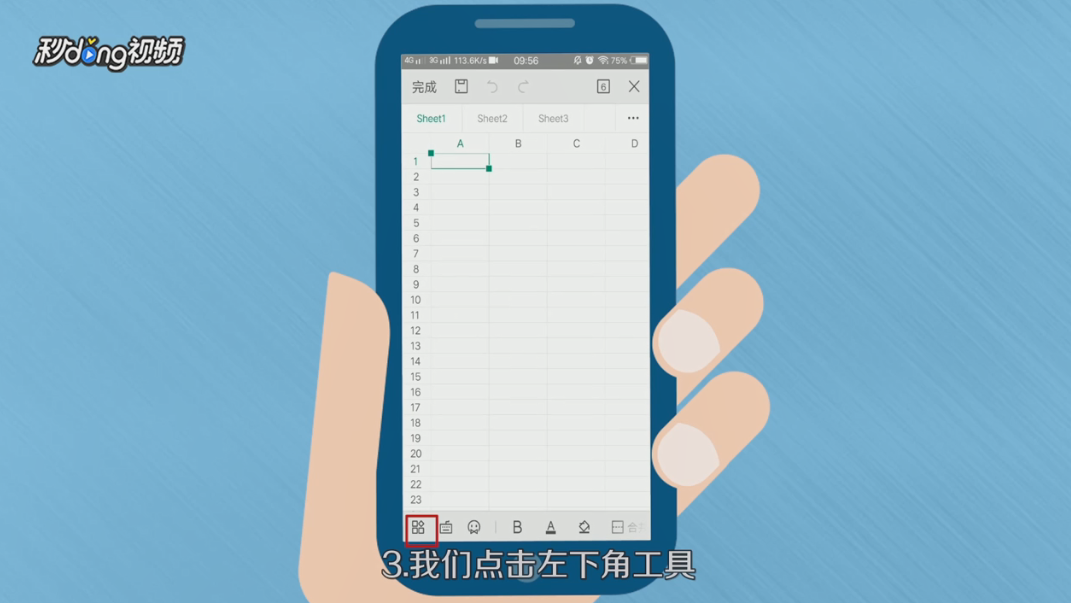
4、在下拉页面中,找到并点击“单元格格式”选项。
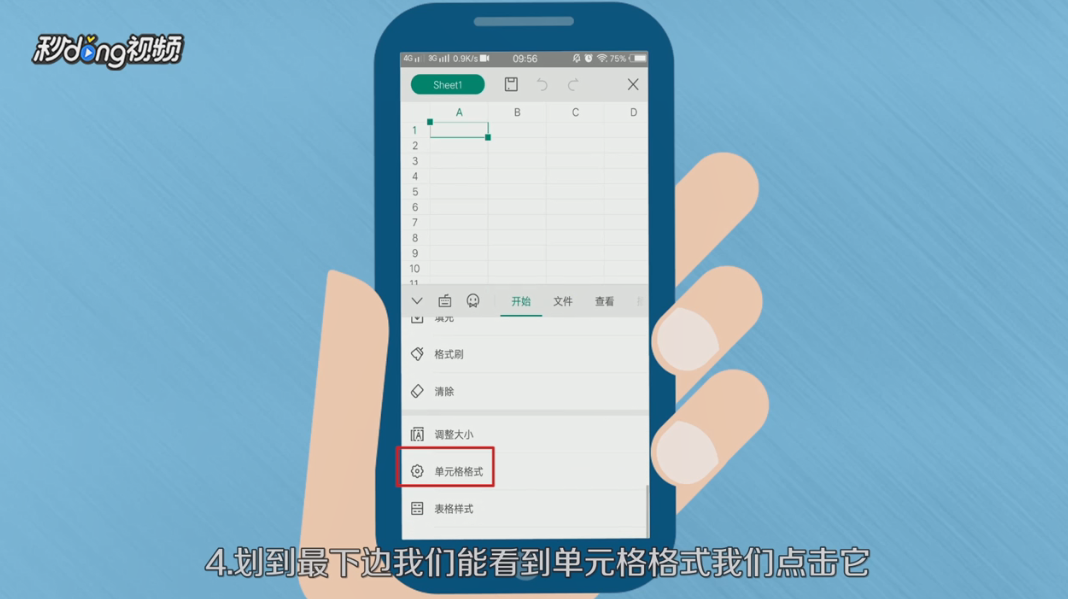
5、找到并点击“边框”,选择并点击“斜线边框”。
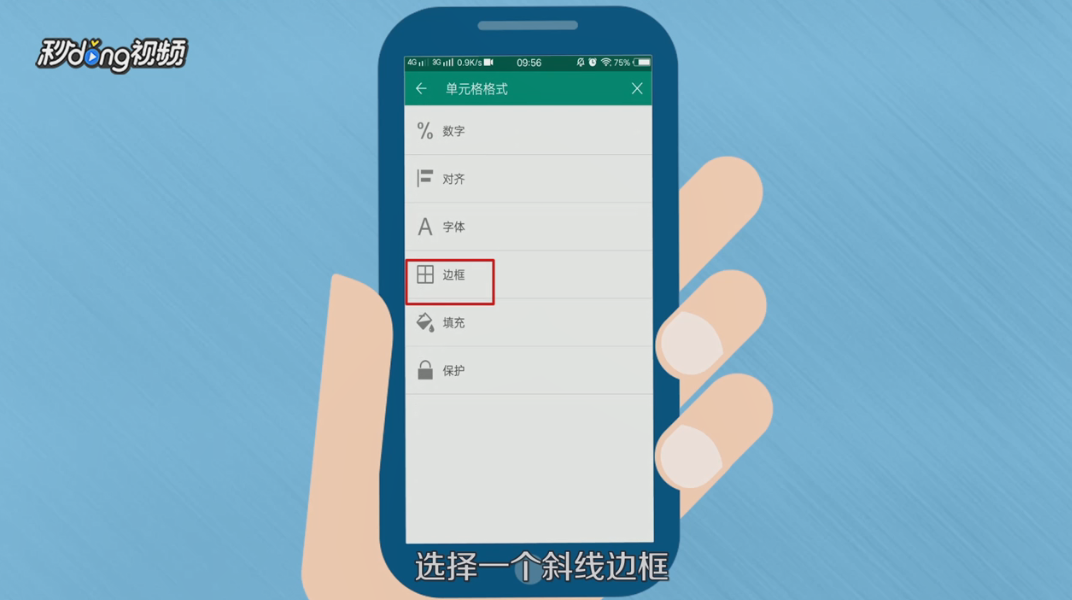
6、点击下方的“键盘”图标,输入需要填写的内容。

7、在姓名前点击“空格”,调整位置,点击“回车键”即可查看。

8、总结一如下。

9、总结二如下。
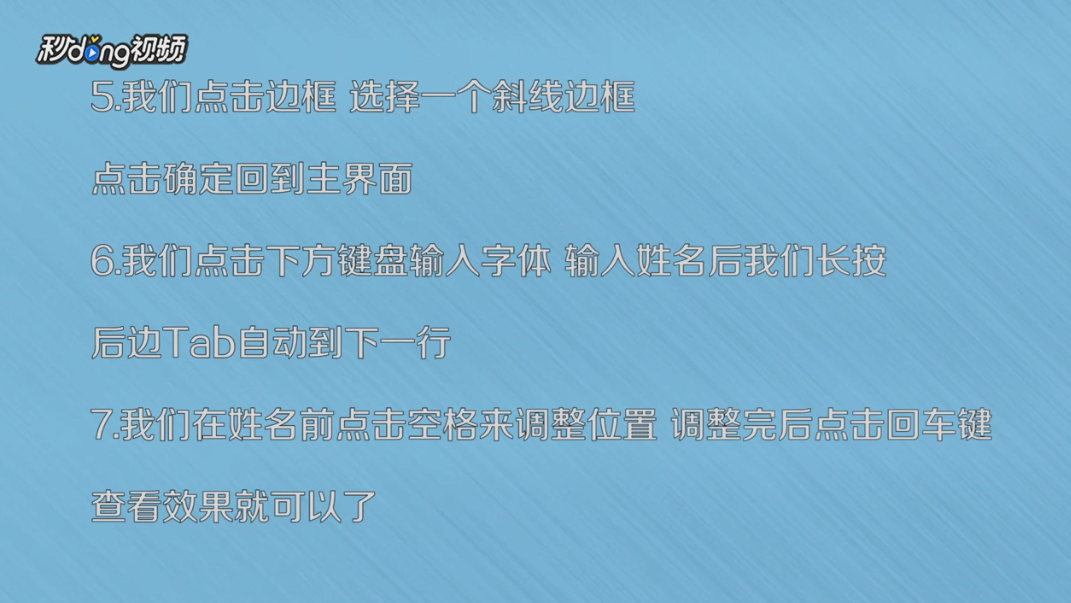
时间:2024-10-16 10:01:49
1、进入手机WPS主界面后,点击右下角的“+”。
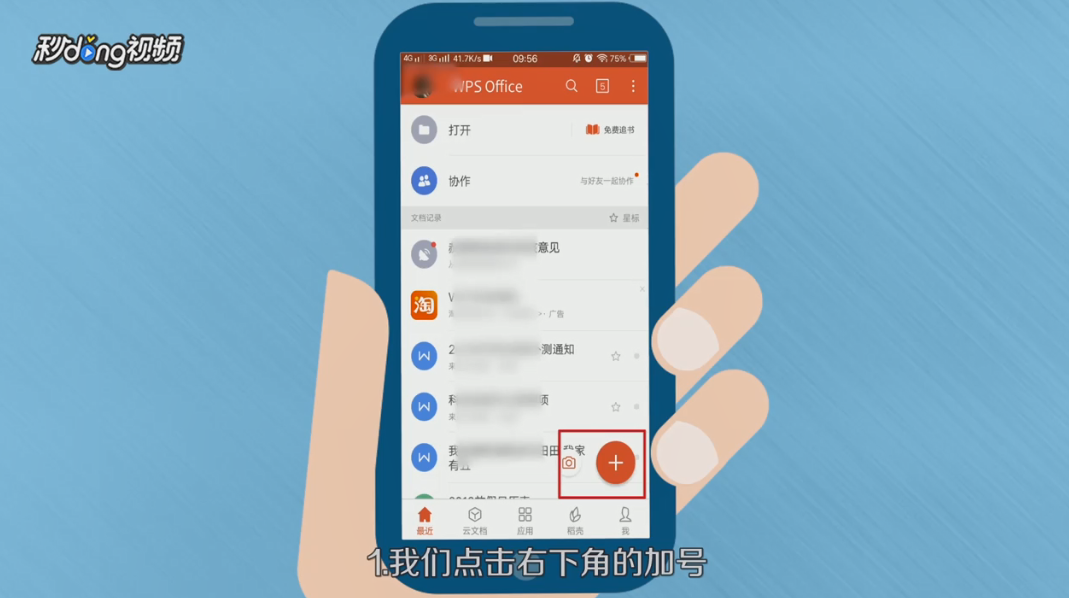
2、点击“新建表格”,点击“新建空白”选项。

3、点击页面左下角的“工具”,点击“开始”选项。
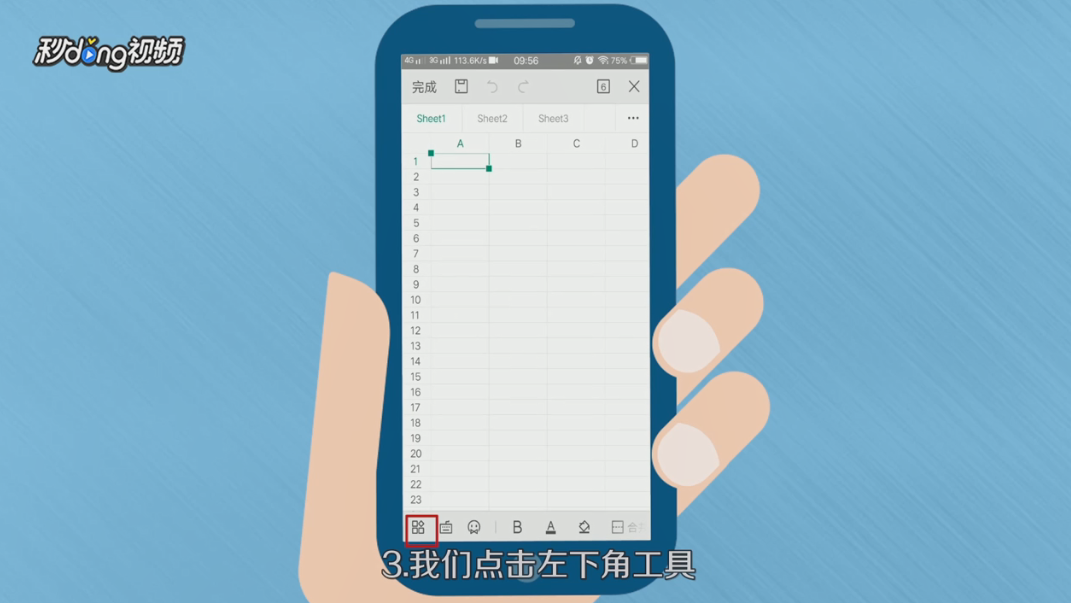
4、在下拉页面中,找到并点击“单元格格式”选项。
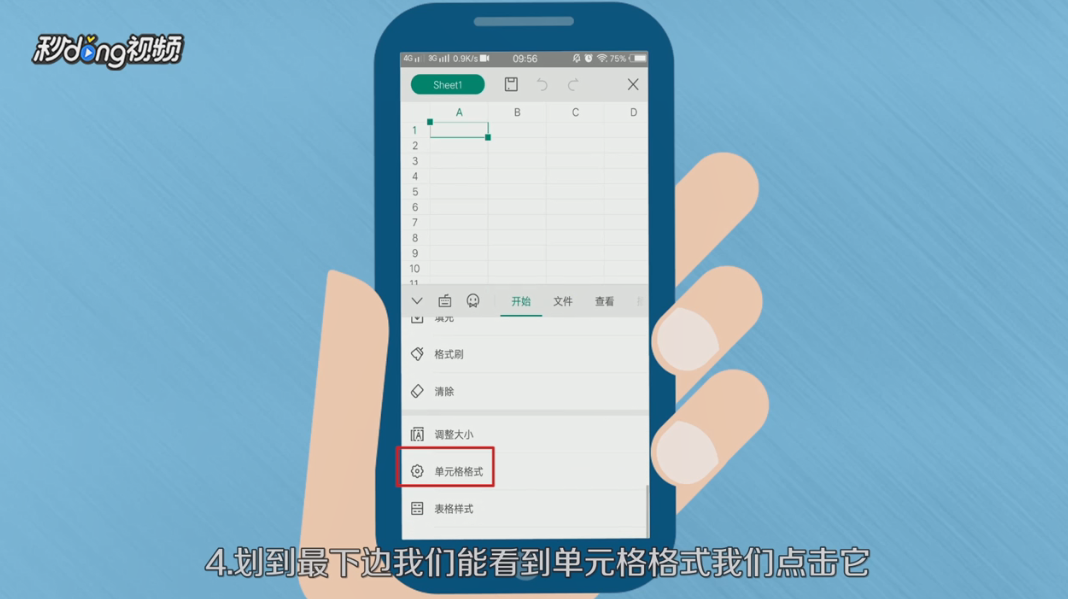
5、找到并点击“边框”,选择并点击“斜线边框”。
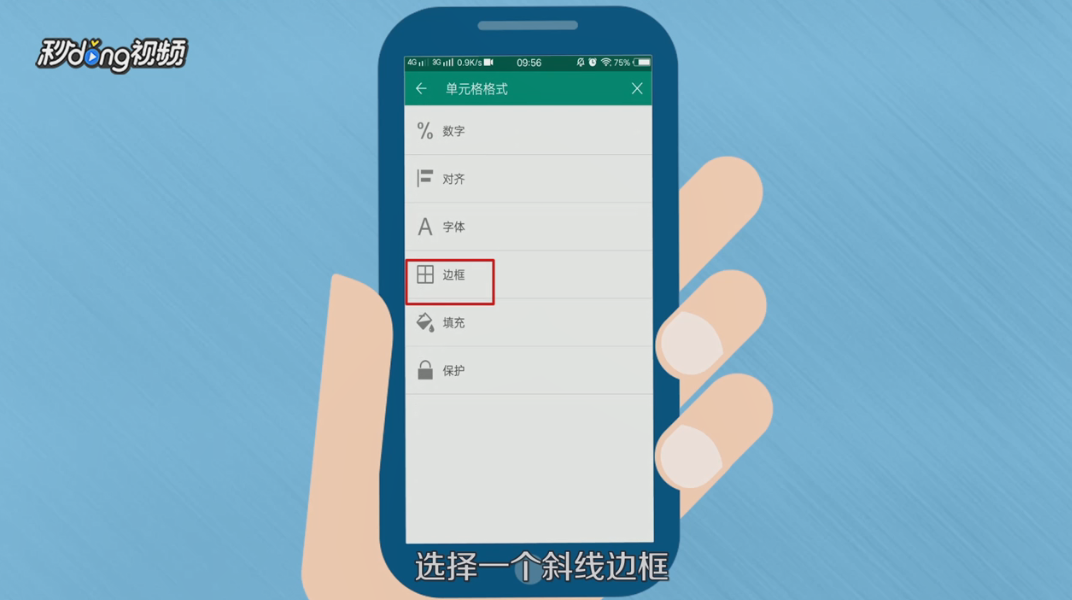
6、点击下方的“键盘”图标,输入需要填写的内容。

7、在姓名前点击“空格”,调整位置,点击“回车键”即可查看。

8、总结一如下。

9、总结二如下。